ここから本文です。
MNOシリーズ ポートモニタリング設定手順
はじめに
この設定例では、MNOシリーズスイッチのポートモニタリングの設定について説明します。
対象機種
概要
MNOシリーズスイッチにポートモニタリングの設定を実施し、上位のスイッチングハブと接続されているポートの送受信パケットを別のポートにコピーして、パケットの内容をモニターする。
構成例
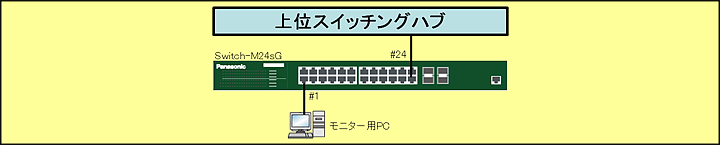
設定の大まかな流れ
(1)Switch-M24sGの設定を行う。
1)コピー先のポート(1番ポート)、コピー元のポート(24番ポート)を設定し、コピーしたい通信の方向を送受信とする設定を実施する。
2)ポートモニタリング設定を有効にする。
(2)Switch-M24sGと端末を構成図の通り接続する。
(3)Switch-M24sGの24番ポートで送受信しているパケットがモニター用PCでモニターできることを確認する。
手順1.
PCとスイッチングハブをツイストペアケーブルとコンソールケーブルで接続し、ハイパーターミナルにて設定画面を表示します。
(コンソールポートでの設定画面の表示方法については、設定例『スイッチングハブのコンソールポートへの接続方法』を参照)
手順2.
ログイン画面にて、LoginとPassword(初期状態はどちらもmanager)を入力して設定画面にログインします。(図1参照)
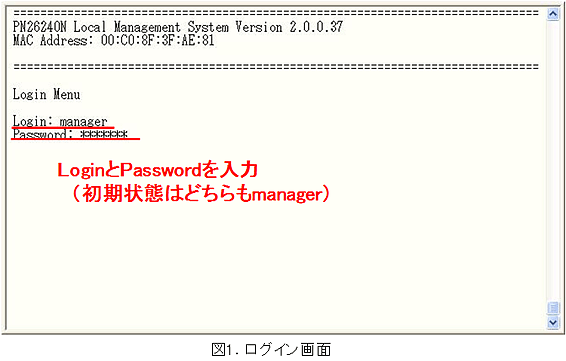
手順3.
Main Menuにて、[A]dvanced Switch Configurationを選択します。(図2参照)
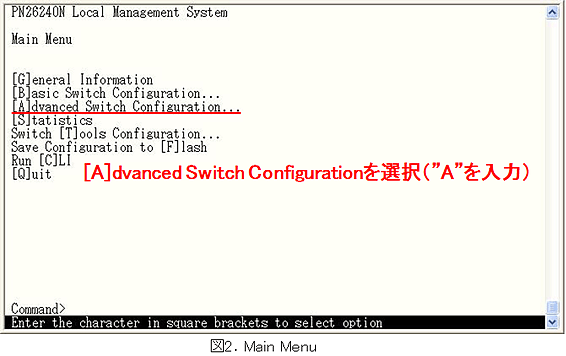
手順4.
Advanced Switch Configuration Menuにて、Port [M]onitoring Configurationを選択し、ポートモニタリングの設定をします。(図3参照)
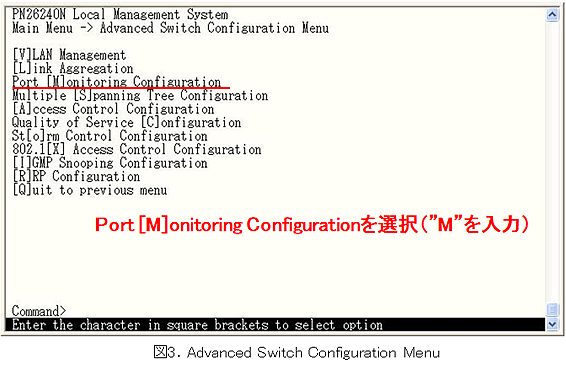
手順5.
Port Monitoring Configuration Menuにて、Set Ports to be [M]onitoredを選択し、コピー元のポート(24番ポート)を指定します。(図4参照)
※デフォルトで、コピー先のポートは1番ポート、方向は送受信(Both)となっておりますので、本設定例では変更の必要はありません。
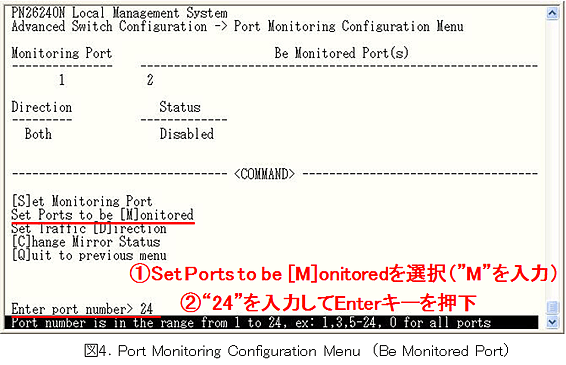
手順6.
続けて、[C]hange Mirror Statusを選択し、モニタリング機能を有効にします。(図5参照)
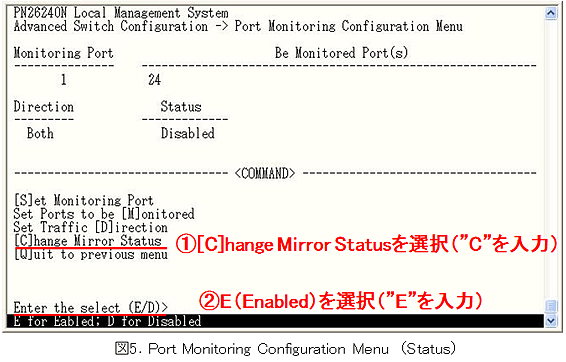
手順7.
全ての設定実施後、以下のような状態になっていることを確認します。(図6参照)
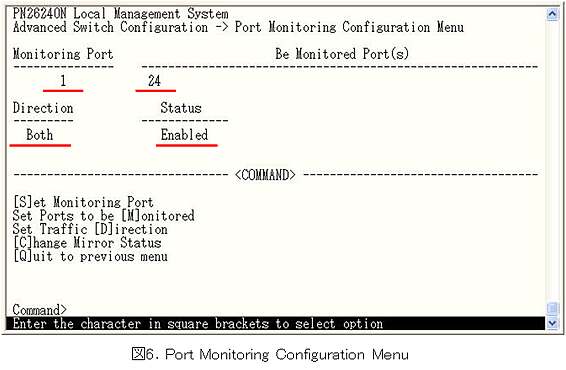
手順8.
設定完了後、Main Menuに戻り、Save Configuration to [F]lashから設定を保存します。
手順9.
構成図をもとにSwitch-M24sG、上位スイッチングハブ、モニター用PCを接続し、Switch-M24sGの24番ポートが送受信しているパケットがモニター用PCにモニタリングされることを確認します。
※送信(TX)方向をコピーしたパケットはタグ無しパケットであっても必ずVLANタグが付与されます。
送信(TX)方向のパケットをモニタリングする場合はモニタ用PCには、VLANタグ付のパケットを受信可能なものをご用意ください。
なお、Switch-M24sG自身から送信されるPingやARPなどの管理パケットはモニタリングできません。
この設定例についてのアンケート
ここからサブメニューです。